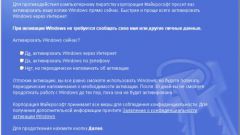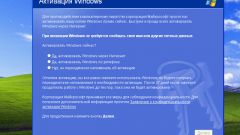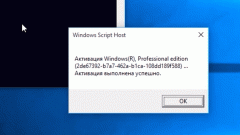Инструкция
1
Рассмотрим способ активации через интернет, для этого выполните следующее:
Нажмите кнопку «Пуск» и выбирайте последовательно «Программы» → «Стандартные» → «Служебные» → «Активация Windows» или можно воспользоваться другим способом – в области уведомлений нажмите на знак «Активация Windows».
Нажмите кнопку «Пуск» и выбирайте последовательно «Программы» → «Стандартные» → «Служебные» → «Активация Windows» или можно воспользоваться другим способом – в области уведомлений нажмите на знак «Активация Windows».
2
В появившемся окне нажмите «Активировать Windows через интернет» и «Заявление о конфиденциальности активации», далее нажмите кнопку «Назад → Далее».
3
Далее вам необходимо выполнить один из следующих предложенных действий:
- для одновременной активации и регистрации Windows нужно щелкнуть на вкладку зарегистрировать и активировать Windows, далее нажмите «Назад», затем кнопку «Далее». После чего появится окно, в которое вам необходимо ввести в соответствующие поля регистрационной модели свои уникальные контактные данные, после чего нажать кнопку «Далее». Для заполнения обязательны только поля, отмеченные специальным символом в виде звездочки (*).
- если вы хотите только активировать программу без регистрации Windows, выберите в окне вкладку нет, не регистрировать, затем щелкните на кнопку «Далее».
- для одновременной активации и регистрации Windows нужно щелкнуть на вкладку зарегистрировать и активировать Windows, далее нажмите «Назад», затем кнопку «Далее». После чего появится окно, в которое вам необходимо ввести в соответствующие поля регистрационной модели свои уникальные контактные данные, после чего нажать кнопку «Далее». Для заполнения обязательны только поля, отмеченные специальным символом в виде звездочки (*).
- если вы хотите только активировать программу без регистрации Windows, выберите в окне вкладку нет, не регистрировать, затем щелкните на кнопку «Далее».
4
После выполнения вами всех перечисленных шагов мастер установки Windows сможет обработать запрос на активацию программы и установить подключение к удаленному серверу активации. По окончании завершения активации и после получения сообщения: «Данная версия Windows успешно активирована» щелкните кнопку «ОК».
Иногда при активации программного обеспечения может выдаваться ошибка, в этом случае нужно зайти в раздел «Пуск → Панель управления → Система и безопасность → Система», выбрать «Изменить ключ продукта», хоть и изначально активационный ключ был введен правильно. Введите повторно ключ продукта и заново, следуя данной инструкции, активируйте копию Windows.
Иногда при активации программного обеспечения может выдаваться ошибка, в этом случае нужно зайти в раздел «Пуск → Панель управления → Система и безопасность → Система», выбрать «Изменить ключ продукта», хоть и изначально активационный ключ был введен правильно. Введите повторно ключ продукта и заново, следуя данной инструкции, активируйте копию Windows.
Видео по теме